Excel ცხრილები შეიძლება სწრაფად გახდეს დაუმორჩილებელი და რთული ნავიგაცია და გადახვევა, განსაკუთრებით მაშინ, თუ მასში ბევრი სტრიქონი და სვეტია ჩართული. მაგრამ არსებობს გზები, რათა მართოთ სიტუაცია და გააადვილოთ მათი წაკითხვა.
შინაარსი
- როგორ გავყინოთ მწკრივი Excel-ში
- როგორ გავყინოთ სვეტი Excel-ში
აი, როგორ გაყინოთ მწკრივი Excel-ში მხოლოდ რამდენიმე დაწკაპუნებით, რათა თქვენთან ერთად დარჩეს გადახვევისას.
რეკომენდებული ვიდეოები
Ადვილი
5 წუთი
Microsoft Excel
კომპიუტერი
როგორ გავყინოთ მწკრივი Excel-ში
Ნაბიჯი 1: აირჩიეთ მწკრივი ან რიგები, რომელთა გაყინვაც გსურთ. ეს იქნება სტრიქონები, რომლებიც დარჩება თქვენთან ერთად, როდესაც გადახვალთ ელცხრილში. აირჩიეთ მწკრივი იმ მწკრივის ქვემოთ, რომლის გაყინვაც გსურთ. ასე რომ, თუ გსურთ 1-3 რიგების გაყინვა, უნდა აირჩიოთ რიგი 4.

ნაბიჯი 2: შემდეგ აირჩიეთ ხედი ჩანართი ლენტი მენიუდან ეკრანის ზედა ნაწილში. შემდეგ დააწკაპუნეთ გაყინეთ მინები.
დაკავშირებული
- როგორ გავაკეთოთ გრაფიკი Excel-ში
- როგორ გადავიტანოთ Apple ნომრები Excel-ში
- როგორ დავამატოთ სვეტები Google Sheets-ში
ნაბიჯი 3: ჩამოსაშლელი მენიუდან, რომელიც გამოჩნდება, აირჩიეთ გაყინეთ მინები.
ალტერნატიულად, თუ მხოლოდ თქვენი ელცხრილის ზედა მწკრივის გაყინვა გსურთ, წინასწარ არ გჭირდებათ მწკრივების არჩევა. შეგიძლიათ უბრალოდ დააჭიროთ ხედი ჩანართი და შემდეგ გაყინეთ მინები > ზედა მწკრივის გაყინვა.
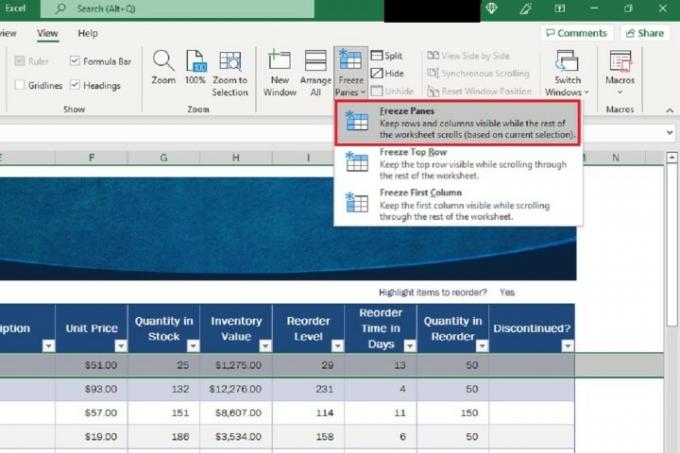
ნაბიჯი 4: თქვენი გაყინული რიგების გასახსნელად: გადადით ხედი ისევ ჩანართი, აირჩიეთ გაყინეთ მინებიდა შემდეგ აირჩიეთ მინების გაყინვა ჩამოსაშლელი მენიუდან.
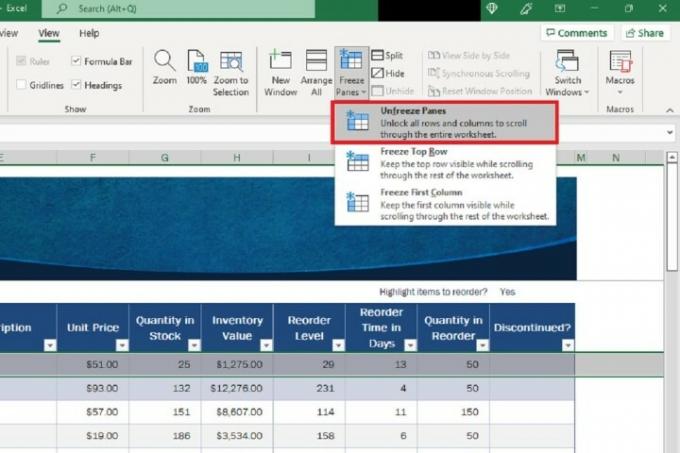
როგორ გავყინოთ სვეტი Excel-ში
Ნაბიჯი 1: აირჩიეთ სვეტები, რომელთა გაყინვაც გსურთ. შემდეგ აირჩიეთ სვეტი, რომელიც მდებარეობს სვეტის ან სვეტების მარჯვნივ, რომლის გაყინვაც გსურთ. მაგალითად, თუ გჭირდებათ A, B და C სვეტების გაყინვა: თქვენ უნდა აირჩიოთ სვეტი D.

ნაბიჯი 2: შემდეგ აირჩიეთ ხედი ჩანართი ლენტი მენიუდან ეკრანის ზედა ნაწილში. შემდეგ აირჩიე გაყინეთ მინები.
ნაბიჯი 3: ჩამოსაშლელი მენიუდან, რომელიც გამოჩნდება, აირჩიეთ გაყინეთ მინები.
ალტერნატიულად, თუ მხოლოდ თქვენი ელცხრილის პირველი სვეტის გაყინვა გსურთ, შეგიძლიათ უბრალოდ დააჭიროთ ხედი ჩანართი და შემდეგ აირჩიეთ გაყინეთ მინები > პირველი სვეტის გაყინვა.
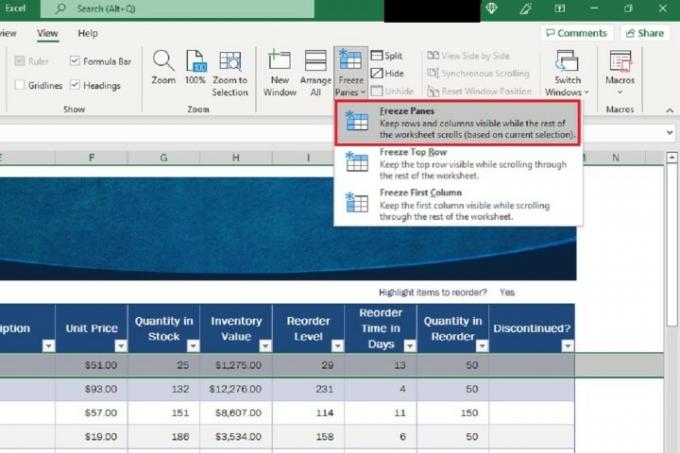
ნაბიჯი 4: თქვენი გაყინული სვეტების გასახსნელად, უბრალოდ დააწკაპუნეთ ხედი ჩანართი და აირჩიეთ გაყინეთ მინები > მინების გაყინვა.
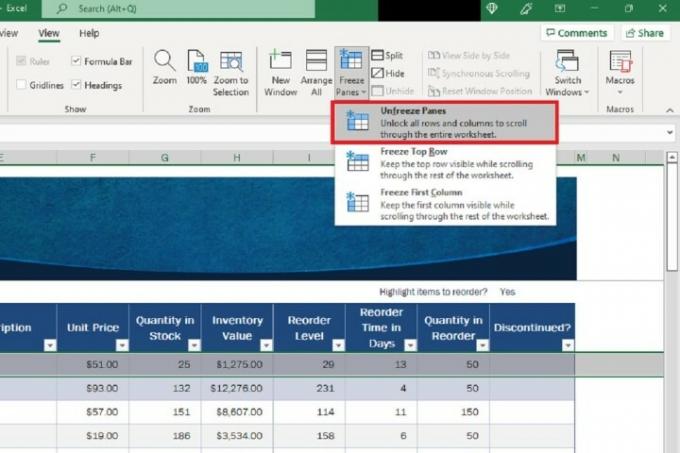
რედაქტორების შენიშვნა: სტატია შემოწმდა 2023 წლის 1 მარტს და დაადასტურა, რომ თანდართული ნაბიჯები და ინფორმაცია კვლავ ზუსტია.
რედაქტორების რეკომენდაციები
- როგორ გამოვიყენოთ ChatGPT Excel ფორმულების დასაწერად
- Google Sheets vs. Excel: რომელია უკეთესი?
- როგორ გადავიტანოთ Excel ფაილები Google Sheets-ში
- როგორ შევქმნათ ჩამოსაშლელი სია Excel-ში
- რატომ მაინც ვიყენებ Microsoft-ის Office კომპლექტს Google-ის უფასო ვარიანტების ნაცვლად
განაახლეთ თქვენი ცხოვრების წესიDigital Trends ეხმარება მკითხველს თვალყური ადევნონ ტექნოლოგიების სწრაფ სამყაროს ყველა უახლესი სიახლეებით, სახალისო პროდუქტების მიმოხილვებით, გამჭრიახი რედაქციებითა და უნიკალური თვალით.



